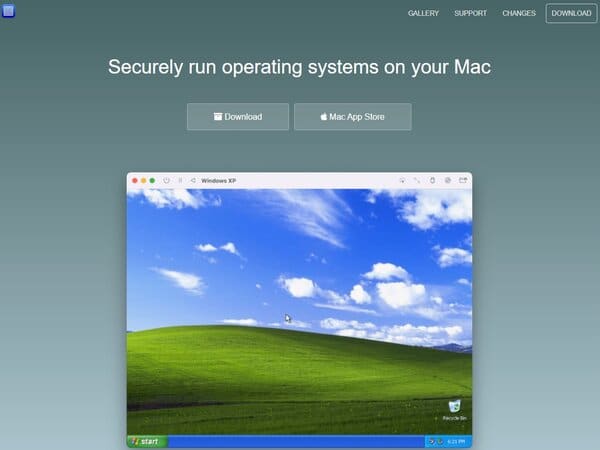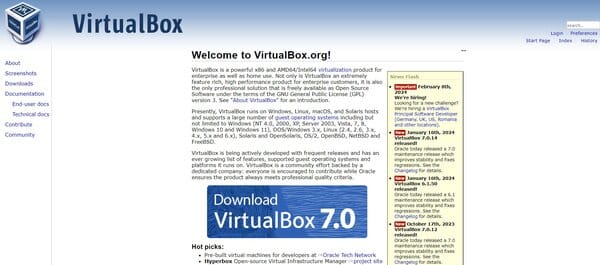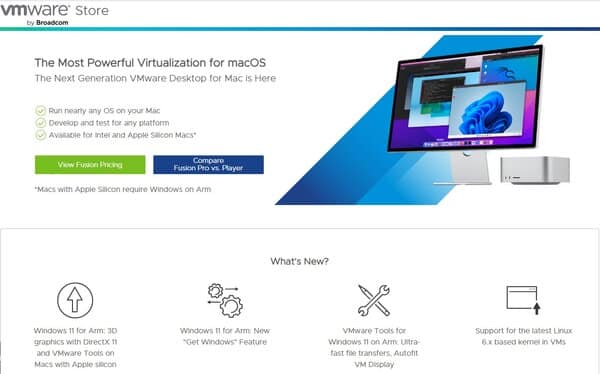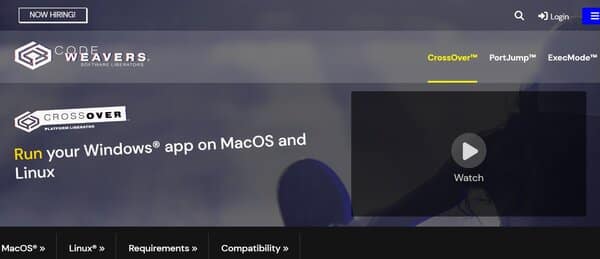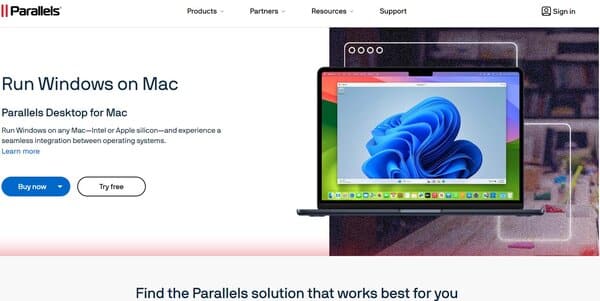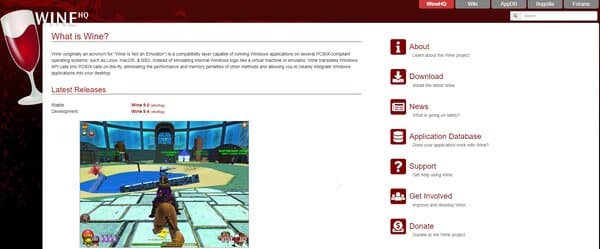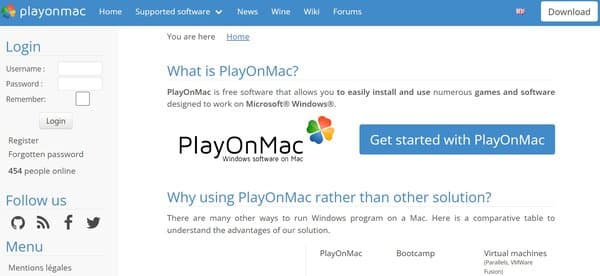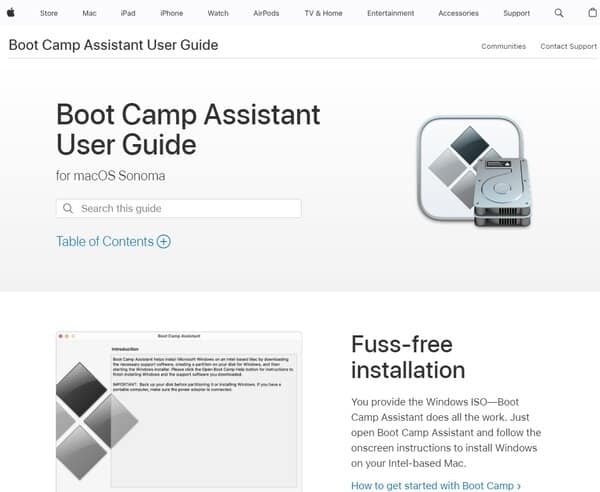8 個在 Mac 上執行 Windows 的軟體
在 Mac 上運行 Windows 的軟體日益成為 Mac 用戶搶手的解決方案,這些用戶希望訪問 Windows 獨有的應用程式和遊戲,而無需投資購買單獨的 PC。在 Mac 上運行 Windows 的軟體的需求是由 Windows 提供的多功能性和全面的軟體生態系統驅動的,包括 macOS 上不提供的專業工具、遊戲和生產力應用程式。隨著遠端工作和數位協作的興起,在 Mac 上運行 Windows 的能力無縫整合了兩個強大的作業系統,從而提高了使用者的工作效率和靈活性。跨平台相容性的成長趨勢反映在 Mac 上運行 Windows 的軟體的日益普及,因為用戶尋求在不影響效能或便利性的情況下充分利用兩個世界的優點。
對在 Mac 上運行 Windows 的軟體的需求源於幾個關鍵因素,這些因素突顯了 Mac 用戶所處的獨特地位。首先,專業領域充滿了某些行業不可或缺的特定於 Windows 的應用程式。從專業工程軟體到企業級資料分析工具,macOS 版本的缺失促使 Mac 用戶轉向支援 Windows 相容性的解決方案。此外,遊戲產業歷來青睞 Windows,因為它擁有豐富的函式庫和卓越的硬體相容性,這也是 Mac 用戶尋求彌補這一差距的軟體的另一個令人信服的理由。教育和開發環境進一步放大了這種需求,在這些環境中,軟體相容性和靈活性可以顯著影響學習和專案成果。因此,能夠在 Mac 上運行 Windows 的軟體不僅解決了這些實際問題,還使用戶能夠自訂其運算體驗以滿足其特定需求,而不受作業系統限制的限制。

在 Mac 上執行 Windows 的 8 個最佳軟體
在 Mac 上運行 Windows 的軟體如何運作?
設計用於在 Mac 上運行 Windows 的軟體通常透過在 Mac 系統上建立虛擬環境或模擬層來運行。這使得 Windows 應用程式能夠像在本機 Windows 作業系統上一樣運作。有兩種主要方法:虛擬化和模擬。
虛擬化軟體(例如 Parallels Desktop 或 VMware Fusion)可建立模擬 Windows PC 的完整虛擬機器。該虛擬機器在 Mac 桌面上的一個視窗內運行 Windows 作業系統的完整副本,允許使用者安裝和運行 Windows 應用程式。虛擬機器共享 Mac 的硬體資源,例如 CPU、RAM 和存儲,以便與 macOS 一起運行 Windows 作業系統。
Wine 等仿真軟體的運作方式有所不同。它不是模擬完整的 Windows PC,而是將 Windows 應用程式介面 (API) 呼叫即時轉換為 macOS API 呼叫。這使得 Windows 應用程式可以在沒有 Windows 作業系統的 Mac 上運行。但是,並非所有應用程式都與此方法相容,而且效能可能會有所不同。
如何選擇在 Mac 上執行 Windows 的軟體?
選擇在 Mac 上執行 Windows 的軟體時,需要考慮幾個因素。首先,評估與您需要使用的特定 Windows 應用程式的相容性。某些軟體可能不支援所有應用程序,因此驗證您所依賴的程式是否能順利運行非常重要。
性能是另一個關鍵考慮因素。虛擬化軟體可能會佔用大量資源,因此請確保您的 Mac 具有足夠的處理能力、記憶體和儲存空間來處理運行另一個作業系統。如果您打算執行遊戲或設計程序,請尋找可為圖形密集型應用程式提供最佳化效能的軟體。
易用性也至關重要。該軟體應提供用戶友好的介面並與 macOS 無縫整合。在 macOS 和 Windows 之間共用檔案、跨環境複製和貼上以及存取週邊設備等功能對於流暢的使用者體驗非常重要。
成本也是一個重要因素。某些軟體選項需要一次性購買,而其他軟體選項則採用訂閱模式。考慮長期成本以及最適合您預算的方案。
最後,支援和更新至關重要。選擇來自信譽良好的提供者的軟體,該提供者提供定期更新以與最新版本的 macOS 和 Windows 相容,並針對可能出現的任何問題提供及時的客戶支援。
在 Mac 上運行 Windows 的最佳軟體
1. UTM
UTM 是一款多功能軟體,專為尋求在 Mac 上靈活運行多個作業系統的 macOS 用戶而設計。該軟體在 Mac 上運行 Windows,利用強大的 QEMU 系統模擬器,允許使用者直接在 Mac 上建立和管理虛擬機器 (VM)。這意味著使用者可以在隔離環境中運行 Windows、Linux 甚至其他版本的 macOS,而無需對硬碟進行分割或重新啟動到不同的作業系統。 UTM 的虛擬化方法強調效能和安全性,提供沙盒環境來防範來自模擬作業系統的病毒和惡意軟體。
UTM是做什麼的?
UTM 使用戶能夠在 Mac 上運行各種作業系統,包括但不限於 Windows 10、Windows 11、Ubuntu,甚至 macOS 本身。這款在 Mac 上運行 Windows 的軟體透過虛擬化這些系統來實現這一點,這意味著它創建了作業系統運行所需的硬體的模擬版本。這允許同時運行多個作業系統實例,每個實例都在自己的視窗中,就像它們只是 Mac 上的另一個應用程式一樣。對於使用 Apple Silicon Mac 的用戶,UTM 提供了以接近本機速度運行 ARM64 作業系統的能力,展現了其對最新硬體進步的適應性。
UTM 主要特點
MacOS 上的完全虛擬化:UTM 利用 QEMU 系統模擬器為各種作業系統(包括 Windows、Linux 和 macOS 變體)提供完全虛擬化,確保高效能和相容性。
沙盒環境:該軟體在安全的沙盒環境中運行虛擬機,保護主機 Mac 免受可能影響來賓作業系統的病毒和惡意軟體等潛在威脅。
支援 ARM64 和 Intel/AMD 作業系統:UTM 旨在以接近本機的速度在 Apple Silicon Mac 上運行 ARM64 作業系統,並且還支援 Intel/AMD 作業系統,提供跨不同硬體架構的靈活性。
友好的用戶界面:儘管 UTM 擁有強大的後端,但它擁有用戶友好的介面,可以簡化創建和管理虛擬機的過程,使初學者和高級用戶都可以使用它。
UTM 定價計劃
UTM 提供在 Mac 上執行 Windows 的免費軟體。
2. VirtualBox的
VirtualBox 是一款在 Mac 上執行 Windows 的強大軟體,可讓使用者在單一硬體主機上執行多個作業系統。它由 Oracle 開發和維護,支援多種來賓作業系統,包括各種版本的 Windows、Linux、Solaris 等。它的積極開發加上頻繁的發布,確保它始終保持最新的功能並支援新作業系統。作為一個社群驅動的項目,VirtualBox 受益於世界各地開發人員的貢獻,而 Oracle 確保它符合專業品質標準。它特別以其在開發環境中的靈活性和實用性而聞名,為開發人員提供預先建置的虛擬機,並與 Hyperbox 開源虛擬基礎架構管理器整合。
VirtualBox 是做什麼的?
VirtualBox 是一款在 Mac 上運行 Windows 的軟體,使用戶能夠在電腦上建立和管理虛擬機器 (VM),從而有效地允許他們在一台實體機上同時執行多個作業系統。此功能對於軟體開發、測試和教育目的非常寶貴,因為它允許在不同作業系統之間輕鬆切換,而無需雙重引導設定或額外的硬體。 VirtualBox 提供了一個虛擬化環境,客戶作業系統可以在其中獨立運行,並具有可配置的虛擬硬體設定(例如 CPU、記憶體和儲存)。這使其成為希望跨不同平台測試應用程式的開發人員、管理虛擬化伺服器環境的 IT 專業人員以及探索新作業系統的個人的理想工具。
VirtualBox 主要特性
廣泛支援的作業系統:VirtualBox 支援廣泛的客戶作業系統,使其適用於各種用例。
快照功能:此功能允許使用者在任何給定點保存虛擬機器的狀態並恢復到該狀態,這對於測試軟體和回滾到乾淨狀態特別有用。
共享文件夾:使用者可以輕鬆地在主機和來賓作業系統之間共用資料夾,促進無縫檔案傳輸和資料共用。
USB 設備支持:VirtualBox 允許將 USB 裝置與來賓作業系統集成,從而增強虛擬機器的功能。
遠端桌面協定 (RDP) 支持:這使用戶能夠遠端存取其虛擬機,從而為虛擬機的使用方式和位置提供了靈活性。
拖放:主機和來賓作業系統之間的拖放功能簡化了行動檔案和資料的過程。
VirtualBox 定價計劃
VirtualBox 作為免費開源軟體提供,可在 Mac 上運行 Windows,任何人都可以免費使用。
3. VMWare融合
VMWare Fusion 為希望在 macOS 上運行 Windows 或其他作業系統而無需重新啟動的 Mac 用戶提供了無縫解決方案。這款在 Mac 上運行 Windows 的軟體透過提供在單一電腦上支援多個作業系統環境的強大平台,滿足從開發人員到 IT 專業人員的廣泛用戶需求。其多功能性和全面的功能集使其成為需要存取 Windows 應用程式或在不同作業系統進行測試同時繼續使用 Mac 原生應用程式的使用者的理想選擇。
VMWare Fusion 有什麼作用?
VMWare Fusion 使 Mac 使用者能夠在電腦上建立和運行虛擬機,從而使他們能夠與 macOS 同時操作 Windows、Linux 和其他作業系統。此功能對於軟體開發、應用程式測試以及存取 Windows 獨有的應用程式或遊戲特別有益。它為跨平台開發和測試提供了靈活高效的環境,並提供了可提高生產力的功能,例如虛擬網路自訂、連接到 vSphere/ESXi 伺服器的能力以及即時虛擬機器克隆工具。
VMWare Fusion 主要功能
虛擬網路客製:此功能允許使用者自訂虛擬網路配置,增強對複雜網路環境的模擬以用於測試或開發目的。
連接到 vSphere/ESXi 伺服器:提供與 VMware 企業級伺服器虛擬化產品整合的功能,從而可以直接從 Mac 管理伺服器環境中的虛擬機器。
使用連結複製即時建立虛擬機器的副本:有利於虛擬機器的快速複製,而不消耗額外的磁碟空間,非常適合測試不同的場景,而無需建立多個完整副本。
使用完整克隆輕鬆複製整個虛擬機:與連結克隆不同,完整克隆是虛擬機器的完整副本,獨立於原始虛擬機器運行,提供了一種輕鬆部署或共享完全配置的環境的方法。
VMWare Fusion 定價計劃
VMWare Fusion 有兩種主要的定價方案。
臨計劃:提供進階功能,例如虛擬網路自訂、與 vSphere/ESXi 伺服器的連接以及連結複製和完整克隆功能。購買 Pro 的價格為 199 美元,升級到 Pro 的價格為 99 美元。
升級專業計劃:專為希望存取最新 Pro 功能的現有使用者而設計。該計劃包含 Pro 版本的所有優勢,升級折扣價格為 99 美元。
4. CrossOver的
CrossOver 是一款在 Mac 上運行 Windows 的軟體,使 Mac 用戶能夠在 macOS 環境中無縫運行 Windows 應用程式。它透過將 Windows 命令轉換為 Mac 命令來運行,允許在 Mac 上整合 Microsoft 應用程序,而無需 Windows 許可證或運行資源密集型模擬器。 CrossOver 支援多種軟體類別,包括生產力工具、實用程式和遊戲,所有這些都在一個應用程式中,提供強調速度和用戶便利性的簡化體驗。
CrossOver 是做什麼的?
CrossOver 透過提供一個相容層來彌合 Windows 和 Mac 作業系統之間的差距,該相容層可將 Windows API 呼叫即時轉換為 macOS 呼叫。這允許用戶直接在 Mac 上安裝和運行 Windows 應用程序,就像它們是本機應用程式一樣,從而繞過了虛擬機或雙啟動設定的需要。該軟體設計為用戶友好型,安裝過程簡單明了,並且與大量 Windows 軟體相容,對於需要特定 Windows 應用程式進行工作或休閒的人來說,它是一個有吸引力的選擇。
交叉主要特點
易於使用:CrossOver 擁有用戶友好的介面,簡化了在 Mac 上安裝和運行 Windows 應用程式的過程。用戶可以輕鬆地從受支援的應用程式清單中搜尋並安裝軟體。
相容性:與各種 Windows 應用程式的廣泛相容性是 CrossOver 的基石,使用戶無需 Windows 作業系統即可運行生產力軟體和遊戲。
性能:透過避免與傳統模擬器或虛擬機器相關的開銷,CrossOver 提供了一個以效能為中心的解決方案,允許應用程式以本機速度運作。
無需 Windows 許可證:CrossOver 最顯著的優勢之一是無需 Windows 許可證,從而降低了成本並簡化了使用者體驗。
支持與更新:CrossOver 擁有積極的開發和支持,確保該軟體與最新的 macOS 版本保持同步,並改進應用程式相容性。
交叉定價計劃
CrossOver 提供 3 種定價方案:
一個版本:該計劃的一次性費用為 39.95 美元,對於具有固定軟體需求的用戶來說是一種經濟高效的選擇。
一年:該計劃的價格為每年 59.95 美元,在負擔能力與獲得一年內所有更新和支援的好處之間取得了平衡。
永久:終身計劃的售價為 499.95 美元,對於希望一次性購買以持續訪問 CrossOver 功能和支援的用戶來說,這是一種高級選項。
5. Parallels的
Parallels 是一款在 Mac 上運行 Windows 的軟體,旨在彌合 Mac 和 Windows 作業系統之間的差距,允許用戶無需重新啟動即可在 Mac 上運行 Windows 應用程式。它迎合了廣泛的用戶需求,從尋求在 Mac 上使用僅限 Windows 應用程式的個人,到需要通用平台來運行各種軟體的企業和教育機構。 Parallels 提供無縫體驗,整合 Mac 和 Windows 功能,提供一致且高效的工作環境。
平行線有什麼作用?
Parallels 使用戶能夠在 Mac 上建立虛擬環境,在其中可以安裝並執行 Windows 以及 macOS。此功能擴展到運行 Windows 應用程序,就好像它們是 Mac 本機的一樣,包括與 Mac 功能的完全集成,例如文件共享、剪貼板共享和周邊支援。此外,Parallels 還提供遠端應用程式和桌面存取解決方案,提供安全、便利的方式來從任何位置處理應用程式和資料。它對易用性、安全性和效能的重視使其成為需要在 Mac 裝置上存取 Windows 資源的使用者的熱門選擇。
Parallels 主要功能
每個VM的虛擬RAM:每個虛擬機器最多可分配 8 GB 的虛擬 RAM,從而增強資源密集型應用程式的效能。
每個 VM 的虛擬 CPU:每個虛擬機器最多支援 4 個虛擬 CPU,從而實現更好的多任務處理和應用程式效能。
與 Mac 集成:Parallels 提供與 Mac 功能的深度集成,包括 Mac 文件、鍵盤、觸控板、相機、麥克風、聲音、圖形、Touch ID 等的使用,提供無縫的用戶體驗。
支援廣泛的應用:使用者可以直接在 Mac 上執行數千種 Windows 應用程序,例如 Microsoft Office 365、會計軟體、交易軟體、SAP、Matlab 等。
Parallels 定價計劃
有 3 種定價方案可供選擇,可滿足不同使用者的需求和偏好:
標準版:此計劃包括主要更新,以支援新版本的 macOS、Windows、Linux 和新的 Mac 型號。它僅作為訂閱提供,並為每個虛擬機器提供 8 GB 虛擬 RAM 和 4 個虛擬 CPU。標準版的價格為每年 99.99 美元。
專業版:該計劃針對開發人員、測試人員和高級用戶,提供更多資源和高級功能,包括每個虛擬機器高達 128 GB vRAM 和 32 個 vCPU。它還包括用於開發、測試和部署的其他工具。專業版的售價為每年 119.99 美元。
商業版:該計劃專為需要在 Mac 上為其員工提供 Windows 存取權限的組織而設計,包括集中管理和批量許可選項。商業版的價格為每年 149.99 美元。
6. 葡萄酒
Wine 是一款獨特的軟體解決方案,旨在彌合 Windows 應用程式與 POSIX 相容作業系統(例如 Linux、macOS 和 BSD)之間的差距。透過將 Windows API 呼叫即時轉換為 POSIX 調用,Wine 使用戶能夠在 Mac(或其他支援的作業系統)上運行 Windows 應用程序,而無需虛擬機器或模擬器。這種方法不僅保留了系統效能,而且還將 Windows 應用程式無縫整合到使用者的桌面環境中。
葡萄酒有什麼作用?
Wine 的突出之處在於它不是傳統意義上的模擬器。相反,它充當相容層,為 Windows 應用程式在非 Windows 作業系統上運行提供一種方式。它透過將 Windows API 呼叫即時轉換為 POSIX 等效項來實現這一點,從而允許在主機系統上直接執行 Windows 應用程式。此方法可顯著降低通常與虛擬機器和模擬器相關的效能和記憶體開銷,從而提供更有效率和整合的使用者體驗。
葡萄酒的主要特點
相容層:Wine 的核心功能在於它能夠充當相容層,使 Windows 應用程式無需修改即可在各種符合 POSIX 的作業系統上運行。
即時翻譯:它將Windows API調用即時轉換為POSIX調用,確保Windows應用程式在非Windows平台上的流暢效能和整合。
Direct3D 到 Vulkan 翻譯:借助 vkd3d 函式庫,Wine 可以將 Direct3D 呼叫轉換為 Vulkan,從而增強受支援系統上 3D 應用程式和遊戲的效能。
定期更新:Wine 專案正在積極開發,經常進行更新,引入新功能、相容性改進和錯誤修復,確保平台不斷發展。
葡萄酒定價計劃
Wine 提供在 Mac 上運行 Windows 的免費軟體,並依靠用戶社群的捐贈來支持開發。我們鼓勵使用者向 Wine 開發基金捐款,以幫助資助開發者會議、用品和文件。
7. PlayOnMac
PlayOnMac 是一款多功能軟體解決方案,專為希望運行基於 Windows 的應用程式而無需 Windows 作業系統授權的 Mac 用戶而設計。這個免費軟體簡化了安裝和使用通常 Windows 平台獨有的各種遊戲和其他軟體的過程。它的脫穎而出之處在於,它提供了一種經濟高效且用戶友好的替代方案,可取代在 Mac 上運行 Windows 程式的其他方法(例如 Bootcamp 或虛擬機)。
PlayOnMac 是做什麼的?
PlayOnMac 充當 Mac 用戶的橋樑,使他們能夠在 macOS 環境上存取和運行 Windows 應用程式。它透過在 Mac 上創建一個單獨的虛擬空間來運行,可以在其中安裝和執行 Windows 程序,就像它們是本機應用程式一樣。這允許無縫整合和使用 Windows 軟體,而無需重新啟動到不同的作業系統或遭受通常與虛擬機器相關的效能下降。
PlayOnMac 主要功能
成本效益:PlayOnMac 是一款免費軟體,對於不想投資完整的 Windows 授權或昂貴的虛擬化軟體的用戶來說,它是一個易於使用的選擇。
無需 Windows 許可證:與 Bootcamp 或虛擬機器不同,PlayOnMac 不需要 Windows 許可證,從而降低了設定的整體成本和複雜性。
友好的用戶界面:該軟體的設計考慮到了簡單性,使用戶可以非常簡單地在 Mac 上安裝和管理 Windows 應用程式。
性能:PlayOnMac 允許 Windows 程式運行,而不會出現通常與虛擬機器相關的效能損失,從而提供更有效率的使用者體驗。
相容性:雖然相容性是部分的,但支援許多流行的 Windows 應用程序,允許用戶運行在 macOS 上無法存取的各種軟體。
與 macOS 集成:PlayOnMac 提供了與 macOS 的良好集成,使 Windows 應用程式的使用感覺更適合 Mac 環境。
無需重新啟動:使用者可以將 Windows 應用程式與 Mac 應用程式一起運行,而無需重新啟動,從而提供更簡化和高效的工作流程。
PlayOnMac 定價計劃
PlayOnMac 免費提供,為在 macOS 上運行 Windows 應用程式提供了經濟實惠的解決方案。
8. 新兵訓練營
Boot Camp 是 Apple 提供的實用程序,可讓使用者在基於 Intel 的 Mac 電腦上安裝和執行 Windows。它透過易於遵循的分步方法指導用戶完成安裝,從而簡化了流程。該實用程式對於需要存取 Windows 專用應用程式或更喜歡使用 Windows 作業系統來執行某些任務的使用者特別有用,提供了在 macOS 和 Windows 環境之間切換的無縫方式。
訓練營有什麼作用?
Boot Camp 讓基於 Intel 的 Mac 用戶能夠在其硬碟上建立一個單獨的分割區,用於安裝 Windows 作業系統。設定完成後,使用者可以選擇在啟動時啟動 macOS 或 Windows,從而有效地將 Mac 轉變為雙啟動系統。此功能非常適合運行特定於 Windows 的軟體、遊戲或需要在 Windows 環境中測試其應用程式的開發人員。 Boot Camp 還包括適用於 Mac 硬體的 Windows 驅動程序,確保圖形、網路和音訊等元件在 Windows 分割區中正常運作。
訓練營主要特點
雙啟動能力:Boot Camp 提供了在一台電腦上運行兩個作業系統的靈活性,允許使用者根據需要啟動到 macOS 或 Windows。
視窗整合:透過 Boot Camp,Windows 完全整合到 Mac 生態系統中,在 Mac 硬體上提供原生且高效的體驗。
支援 Mac 硬體:Boot Camp 包含一套驅動程序,可確保 Windows 能夠有效地利用 Mac 的硬件,從顯示卡到內建相機。
設置過程簡單:Boot Camp 助理可引導使用者完成磁碟機分割區、安裝 Windows 和設定必要驅動程式的過程,即使技術知識有限的使用者也能輕鬆使用。
性能:透過在 Mac 硬體上本機運行 Windows,Boot Camp 可以實現最佳效能,這對於資源密集型應用程式和遊戲特別有利。
訓練營定價計劃
Boot Camp 是一款在 Mac 上運行 Windows 的免費軟體,包含在 macOS 中,無需額外付費,允許擁有有效 Windows 授權的用戶將其安裝在 Mac 上,而無需向 Apple 支付額外費用。使用者需要確保他們擁有 Windows 作業系統的合法副本,該副本可以從 Microsoft 或授權零售商處單獨購買。
有關在 Mac 上運行 Windows 的軟體的常見問題解答
在 Mac 上執行 Windows 的軟體是什麼?
在 Mac 上運行 Windows 的軟體是指一組工具或應用程序,使您能夠在 macOS 環境中或在 macOS 環境中安裝和運行 Windows 作業系統。此功能對於需要使用 Windows 專用應用程式或更喜歡某些 Windows 功能用於工作或個人用途的 Mac 用戶特別有用。最常見的解決方案包括虛擬化軟體、Boot Camp 以及 Wine 或 CrossOver 等相容層。
虛擬化軟體如何在 Mac 上運行 Windows?
虛擬化軟體的工作原理是在 Mac 上建立虛擬機器 (VM),這本質上是對實體電腦的基於軟體的模擬。此虛擬機器可以像在單獨的獨立電腦上運行一樣運行 Windows,從而允許您安裝和使用 Windows 應用程式。虛擬化軟體將 Mac 的部分資源(例如 CPU、RAM 和儲存)分配給 VM,確保 macOS 和 Windows VM 可以同時運行,而不會直接相互幹擾。受歡迎的虛擬化軟體包括 Parallels Desktop、VMware Fusion 和 VirtualBox。
我可以在不安裝 Windows 的情況下在 Mac 上使用 Windows 應用程式嗎?
是的,透過 Wine 或 CrossOver 等相容層,無需完全安裝 Windows 作業系統,就可以在 Mac 上使用 Windows 應用程式。這些工具將 Windows API 呼叫即時轉換為 macOS 調用,允許 Windows 應用程式在 macOS 上運行,而無需 Windows 許可證或完整的 Windows 安裝。但是,相容性和效能可能會因應用程式而異,並且並非所有 Windows 應用程式都可以完美運作。
在 Mac 上執行 Windows 有任何限制嗎?
在 Mac 上執行 Windows 會存在一定的限制,具體取決於您選擇的方法。虛擬化軟體雖然可以方便地同時運行 Windows 和 macOS 應用程序,但由於共享資源,可能會導致兩個作業系統的效能降低。 Boot Camp 提供了更好的效能,但需要重新啟動才能在 macOS 和 Windows 之間切換,這對於需要頻繁在兩者之間切換的用戶來說可能不方便。 Wine 或 CrossOver 等相容層可能不支援所有 Windows 應用程序,或者可能會遇到錯誤和效能問題。此外,在 Mac 上執行 Windows 需要足夠的儲存空間,並且可能需要購買 Windows 授權。
結論
探索在 Mac 上執行 Windows 的各種軟體,為需要存取 Windows 專用應用程式或喜歡 Windows 作業系統的某些功能的使用者提供了靈活的環境。無論是透過虛擬化軟體(提供了與macOS 一起運行Windows 的便利性)、Boot Camp(透過允許Windows 直接在Mac 硬體上運行來提供更注重效能的解決方案),還是透過Wine 或CrossOver 等相容層(無需執行Windows 應用程式即可執行Windows 應用程式)。完整安裝後,使用者有多種選擇可供選擇。每種方法都有其自身的優點和局限性,從虛擬化的資源分配和效能考慮到 Boot Camp 的雙重引導要求以及相容層的可變相容性。最終,選擇取決於使用者的特定需求、偏好以及應對在一台電腦上運行兩個作業系統的複雜性的意願。
相關閱讀: